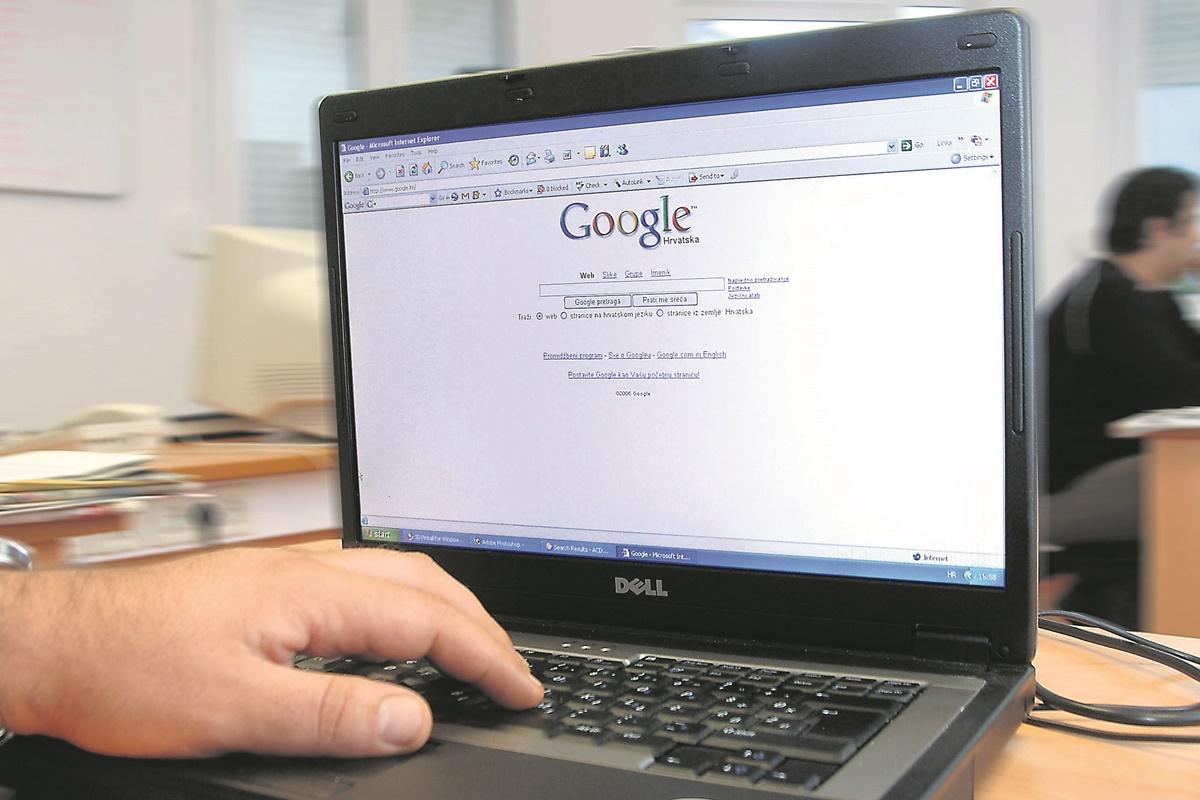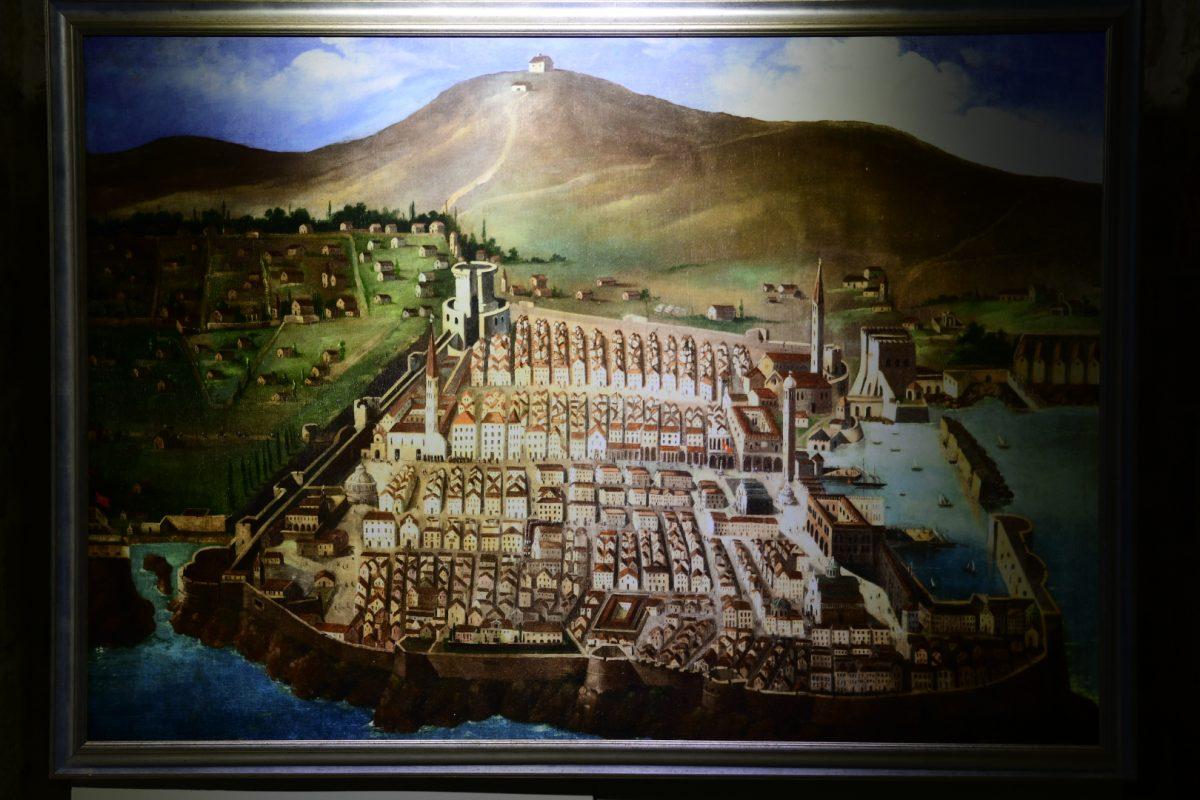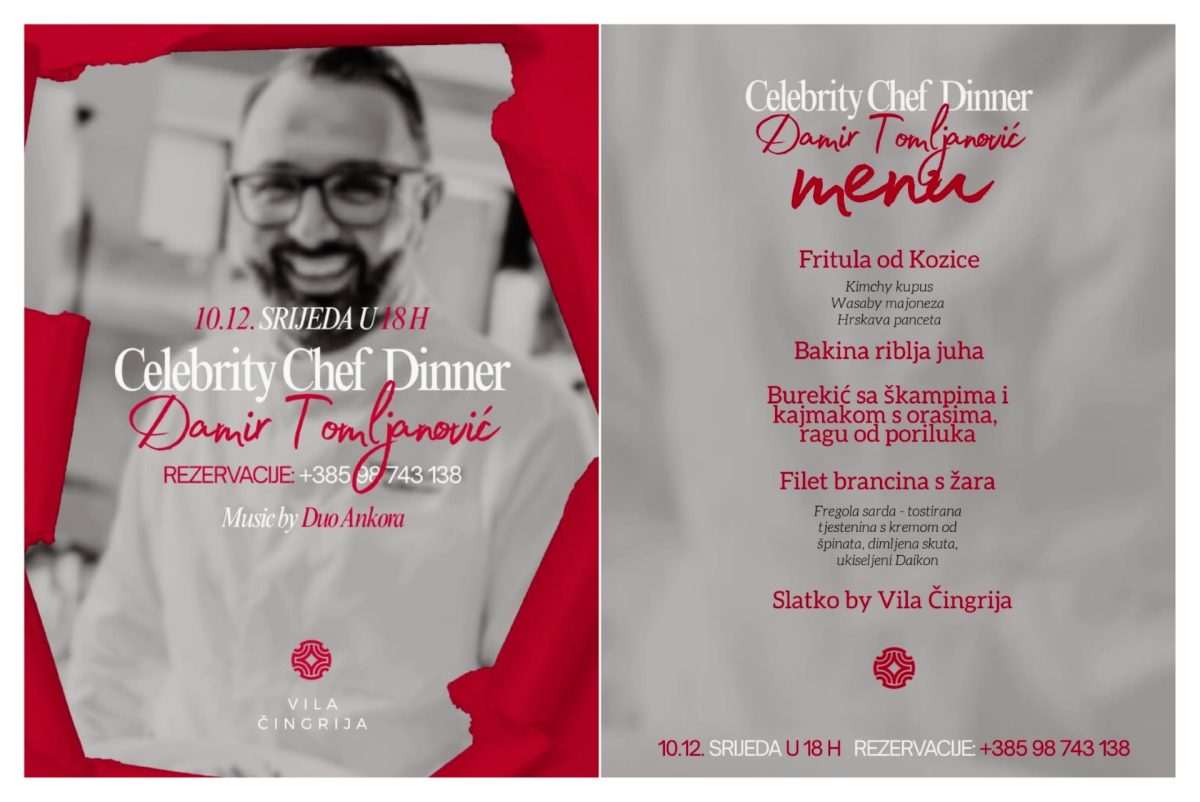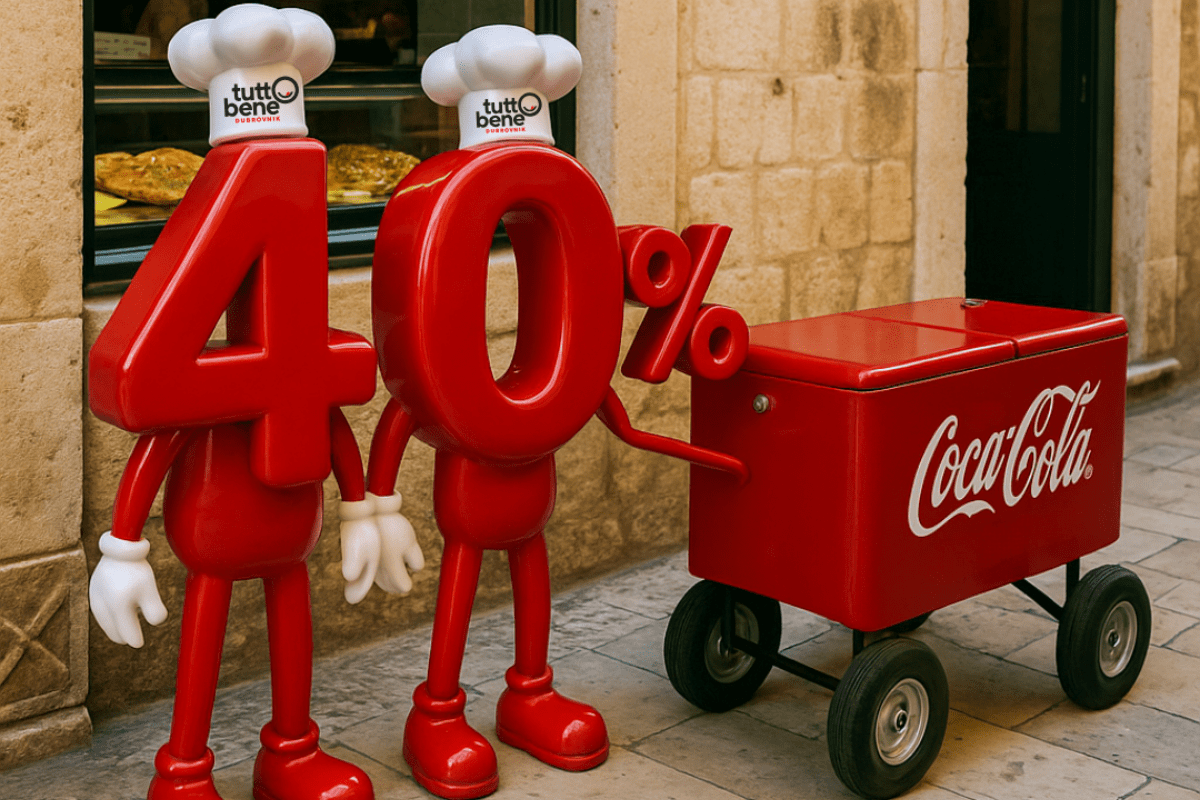Za razliku od uobičajenog ‘plavog ekrana smrti’ (blue screen of death), kako ga kolokvijalno nazivamo, koji nakon prikaza najčešće sadrži i opis problema što onemogućuje normalno pokretanje sustava, ‘bijeli ekran smrti’ neće vam prikazati ništa. Zbog navedenog nije baš lako detektirati u čemu je točno problem s računalnim sustavom, no ima nekoliko stvari koje možete pokušati sami napraviti, piše tportal.
Zašto dolazi do ovog problema?
U većini slučajeva ovu grešku može uzrokovati jedan od navedenih razloga: uređaj ima hardverski problem, jedan ili više upravljačkih programa (najčešće upravljački program grafičke kartice) ne rade ispravno, neka pozadinska aplikacija ometa proces podizanja sustava, na računalu nedostaje jedna ili više kritičnih sistemskih datoteka. Ovo su neki od najčešćih uzroka pojavljivanja ‘bijelog ekrana smrti’, a sada ćemo navesti neke od mogućih rješenja ovog problema, tako da ne morate odmah odnijeti računalo u obližnji servis. Nekoliko je stvari koje možete probati napraviti kako biste ispravili ovaj problem sa sustavom.
1. Ponovno pokrenite računalo
Jeste li probali upaliti i ugasiti ga? Bijeli ekran smrti može se iznenadno pojaviti zbog eventualnih problema povezanih s operativnim sustavom. Ako se pojavi umjesto uobičajene stranice za prijavu, prvo biste trebali prisilno ponovno pokrenuti uređaj. Da biste to učinili, samo pritisnite i držite tipku za napajanje uređaja nekoliko sekundi. Kada se računalo potpuno isključi, pričekajte nekoliko sekundi i ponovno pritisnite tipku za uključivanje kako biste pokrenuli sustav.
2. Uklonite sve vanjske uređaje
Ako ponovno pokretanje uređaja nije uspjelo, možete pokušati s drugom metodom. To uključuje uklanjanje svih vanjskih uređaja povezanih s računalom putem USB-a, HDMI-ja ili nekog drugog konektora. Vanjski uređaji, poput neispravnih pisača, miševa ili tipkovnica, također mogu uzrokovati ovaj problem.
Ugasite računalo te odspojite baš sve vanjske uređaje, tipkovnicu, miš, monitor te eventualno neki vanjski disk, ako ga koristite, a zatim ponovno uključite računalo. Ako je problem riješen i učitao vam se prozor za prijavu, sve prethodno uklonjene vanjske uređaje jedan po jedan ponovno spajajte na računalo i isprobavajte, a sve kako biste vidjeli koji je od njih uzrokovao problem.
3. Uključite Safe Mode
Ako vam se računalo ne podiže te ne možete do segmenata sustava da biste mogli provjeriti što se događa s njim, možete pristupiti načinu rada Safe Mode. Uspijete li u tome, moći ćete Microsoftovim dijagnostičkim alatima pronaći uzrok problema koji dovodi do ‘bijelog ekrana smrti’.
Windowsi imaju automatski ugrađenu opciju pristupa načinu rada Windows Recovery Environment (WinRE), a koji će se aktivirati ako vam se računalo ne ‘podigne’ tri puta zaredom. Pokušajte ga upaliti te ga prisilno ugasite ako se ne dižu Windowsi. Nakon trećeg puta trebao bi vam se podići prozor s nekoliko mogućnosti odabira.
Sada odaberite opciju Troubleshoot te Advanced options > Start-up settings > Restart. Nakon restarta odaberite opciju podizanja u Safe Modeu, što je ustvari ‘okljaštrena’ verzija Windowsa, putem koje možete pokrenuti neki od Microsoftovih alata za dijagnostiku, no u većini slučajeva već će sami Windowsi detektirati da se radi o nekakvom problemu te vas usmjeriti na daljnje korake.
Cijeli članak pročitajte ovdje.